वर्तमान में मूवी किराए पर लेने की जगह पर आए बिना मूवी किराए पर लेना एक आसान काम है। अपनी कुर्सी से उठे बिना, आप बिना किसी पैसे के उच्च-गुणवत्ता (मुख्यालय) सामग्री को स्ट्रीम कर सकते हैं। यदि आप अपनी फिल्मों को भौतिक रूप से डीवीडी पर रखना चाहते हैं, तो अभी भी बहुत सारे विकल्प हैं जो सस्ते से लेकर पूरी तरह से मुफ्त हैं। आप फिल्मों को संक्षेप में स्ट्रीम करना सीख सकते हैं, उन्हें मोबाइल उपकरणों, कंप्यूटरों और टीवी पर देख सकते हैं, साथ ही भौतिक डीवीडी किराए पर ले सकते हैं। समुद्री राक्षसों, सुपरहीरो से लेकर पल्प फिक्शन तक कई फिल्में आपका इंतजार कर रही हैं।
कदम
विधि 1 में से 3: फिल्मों को लाइव स्ट्रीम करें

चरण 1. सुनिश्चित करें कि आपके पास फिल्मों को स्ट्रीम करने के लिए इंटरनेट कनेक्शन की गति और पर्याप्त प्लग-इन हैं।
फिल्में देखने का सबसे आम तरीका है कि उन्हें सीधे इंटरनेट का उपयोग करके स्ट्रीम किया जाए, या फिल्मों को अस्थायी रूप से डाउनलोड करके मुफ्त में किराए पर लिया जाए। आप मोबाइल डिवाइस, कंप्यूटर या नेटवर्क मीडिया प्लेयर को अपने टेलीविज़न से कनेक्ट करके देख सकते हैं (बाद के चरण में समीक्षा की गई)। आप अपना घर छोड़े बिना उच्च-गुणवत्ता वाले (HQ) वीडियो देख सकते हैं, जब तक कि आपके कंप्यूटर में निम्नलिखित हैं:
- नियमित वीडियो देखने के लिए 1.5 मेगाबाइट प्रति सेकंड की इंटरनेट स्पीड और एचडी या हाई डेफिनिशन वीडियो के लिए 5.0 मेगाबाइट की आवश्यकता होती है। अपने इंटरनेट केबल प्रदाता को बताएं कि क्या आप अपने इंटरनेट कनेक्शन की गति बढ़ाना चाहते हैं।
- नेटफ्लिक्स और अन्य स्ट्रीमिंग सेवाओं का उपयोग करने के लिए एक HTML5 प्लग-इन की भी आवश्यकता होती है। यह फीचर सभी ब्राउजर के लेटेस्ट अपडेट में होना चाहिए। यदि आवश्यक हो, तो अपने सॉफ़्टवेयर को नवीनतम संस्करण में अपडेट करें।
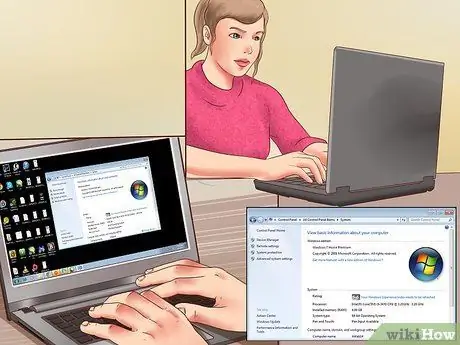
चरण 2. वीडियो के लिए सिस्टम आवश्यकताएँ जाँचें।
सुनिश्चित करें कि आपके कंप्यूटर में उच्च गुणवत्ता वाले वीडियो की तेज़ स्ट्रीमिंग के लिए सही सिस्टम आवश्यकताएं हैं, अन्यथा आपका कंप्यूटर रफ वीएचएस गुणवत्ता वाली फिल्मों को धीरे-धीरे बफर कर देगा। अधिकांश स्ट्रीमिंग सेवाओं पर मिलने वाली 1080p सामग्री iPad तीसरी पीढ़ी या उसके बाद के संस्करण और Apple TV तीसरी पीढ़ी या बाद के संस्करण के साथ संगत होनी चाहिए। मैक और पीसी या नियमित कंप्यूटर पर मौजूद आवश्यकताओं की चर्चा यहां की गई है:
-
मैक आवश्यकताएँ
- मैक ओएस एक्स v10.5 या बाद में
- आइट्यून्स 10 या बाद में
- 2.0 गीगाहर्ट्ज इंटेल कोर 2 डुओ या तेज प्रोसेसर
- कम से कम 1 जीबी के आकार वाली रैम
- १०२४ x ७६८ या उच्चतर के स्क्रीन रिज़ॉल्यूशन वाला एचडीसीपी-सक्षम डिस्प्ले
-
विंडोज़ आवश्यकताएँ
- विंडोज 7 या विंडोज 8 संस्करण 32 या 64 बिट; विंडोज एक्सपी और विस्टा एचडीसीपी का समर्थन नहीं करते हैं
- आइट्यून्स 10 या बाद में
- 2.0 गीगाहर्ट्ज़ इंटेल कोर 2 डुओ या तेज़ प्रोसेसर
- रैम कम से कम 1 जीबी
- एचडीसीपी-सक्षम वीडियो ड्राइवर (आप निर्माता से जांच कर सकते हैं कि आपका वीडियो ड्राइवर एचडीसीपी का समर्थन करता है या नहीं)
- डिजिटल कनेक्शन (डीवीआई, डिस्प्लेपोर्ट, या एचडीएमआई) के साथ 1024 x 768 या उच्चतर के स्क्रीन रिज़ॉल्यूशन वाला एचडीसीपी-सक्षम डिस्प्ले

चरण 3. मासिक शुल्क के लिए ऑनलाइन स्ट्रीमिंग वीडियो रेंटल सेवा की सदस्यता लें।
इन सेवाओं में से अधिकांश में नई और पुरानी दोनों तरह की कई प्रकार की सामग्री होती है जो आपको मिल सकती है, इसके अलावा आप प्ले बटन दबाकर आसानी से वीडियो चुन सकते हैं और देख सकते हैं। आपको बस उस वीडियो स्ट्रीमिंग सेवा के पेज पर जाना है जिसमें आप रुचि रखते हैं और फिर एक खाता खोलें। आमतौर पर इस्तेमाल की जाने वाली स्ट्रीमिंग सेवाएं:
- Netflix
- ऐमज़ान प्रधान
- Vudu के
- हुलु प्लस

चरण 4. फिल्मों को सीधे iTunes या GooglePlay से किराए पर लें।
यदि आपके पास एक iTunes खाता है, तो आप अभी मूवी किराए पर ले सकते हैं। ITunes या GooglePlay और स्ट्रीमिंग सेवाओं से मूवी किराए पर लेने के बीच सबसे अधिक अंतर यह है कि सामग्री के खो जाने से पहले आपको सीमित समय के लिए सामग्री डाउनलोड करने की आवश्यकता होती है। आप कंप्यूटर और अन्य मोबाइल उपकरणों पर सामग्री देख सकते हैं जिन्हें आपने स्ट्रीमिंग सेवाओं के साथ संगत होने के लिए सेट किया है।
- यदि आपके पास कोई खाता नहीं है और आप एक खाता बनाना चाहते हैं, तो स्ट्रीमिंग सेवा की वेबसाइट पर जाएं और अपनी आईडी या बिलिंग आईडी और जानकारी दर्ज करें। शुरू करने से पहले, आपको सॉफ्टवेयर डाउनलोड करना होगा, जिसके बाद आप उपलब्ध संगीत और वीडियो चुन सकते हैं।
- यदि आपका इंटरनेट कनेक्शन अपेक्षाकृत धीमा है तो यह विकल्प बेहतर है। दी, इसमें कुछ समय लगेगा क्योंकि आपको इसे पहले डाउनलोड करना होगा, लेकिन जब वीडियो बफरिंग और तेज हो रहा हो तो आप बिना किसी अंतराल के वीडियो देख पाएंगे।
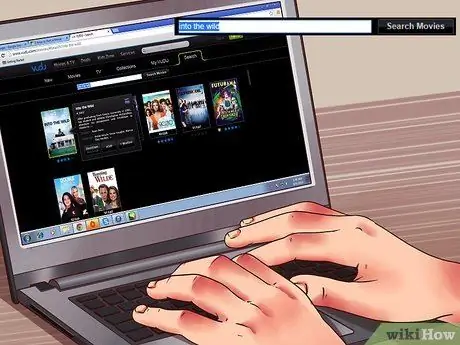
चरण 5. वीडियो का चयन करें।
कोई फर्क नहीं पड़ता कि आप क्या उपयोग करते हैं, चाहे वह नेटफ्लिक्स, आईट्यून्स, या कोई अन्य वीडियो स्ट्रीमिंग या रेंटल सेवा हो, आप उपलब्ध विकल्पों के माध्यम से वीडियो खोज सकते हैं और अपने इच्छित वीडियो का चयन कर सकते हैं। अधिकांश सेवाएं आपके द्वारा पहले देखे गए चयनों और आपकी समीक्षाओं के आधार पर सारांश, उपयोगकर्ता समीक्षाएं और अनुशंसित सामग्री प्रदान करती हैं। दिलचस्प वीडियो देखें और उनका चयन करें और उन्हें चलाएं।
- यदि आप पहले से ही उस फिल्म का शीर्षक जानते हैं जिसे आप ढूंढ रहे हैं, तो आप शीर्षक बार में, निर्देशक या अभिनेता का नाम, या यदि आप अन्य श्रेणियों की खोज करना चाहते हैं तो किसी विशिष्ट शैली में इसे खोज सकते हैं।
- यदि आप पहले से नहीं जानते हैं कि आप किस शीर्षक की तलाश कर रहे हैं, तो नए वीडियो के लिए नवीनतम लोकप्रिय विकल्पों पर एक नज़र डालें जो आपने नहीं देखे होंगे। अपनी पसंदीदा फिल्मों को रेट करने के लिए थोड़ा समय लें ताकि सेवा क्लासिक्स की सिफारिश कर सके जिन्हें आपने नहीं देखा है।

चरण 6. यदि आवश्यक हो तो वीडियो बफरिंग की अनुमति दें।
यदि आप सामग्री को स्ट्रीम करना चाहते हैं, तो सामग्री को लोड होने में थोड़ा समय लगेगा, यह इस बात पर निर्भर करता है कि आपका इंटरनेट कनेक्शन कितना तेज़ है। व्यस्त समय-शाम में-अधिकांश नियमित इंटरनेट कनेक्शन धीमा हो जाएगा, और एक ही समय में कई उपकरणों को स्ट्रीम करने से गति भी काफी धीमी हो सकती है। यदि आपके इंटरनेट कनेक्शन की गति कमजोर है, तो अपने इंटरनेट सेवा प्रदाता को बताएं कि यदि आप गति बढ़ाना चाहते हैं, तो स्ट्रीमिंग गुणवत्ता में सुधार करने के लिए अपना रास्ता अपनाएं।
केवल एक डिवाइस पर स्ट्रीम करने का प्रयास करें। आपके द्वारा खोले गए डाउनलोड या ऑनलाइन ब्राउज़र को रोकें ताकि स्ट्रीमिंग क्षमता केवल उस वीडियो पर केंद्रित हो जो आप वर्तमान में देख रहे हैं। यदि वीडियो सुचारू रूप से नहीं चलता है, तो रुकें और वीडियो के फिर से सुचारू रूप से चलने की प्रतीक्षा करें।
विधि 2 में से 3: टीवी के साथ वीडियो स्ट्रीमिंग
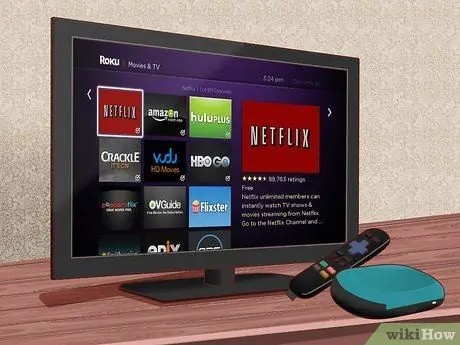
चरण 1. अपने टेलीविजन पर स्ट्रीमिंग वीडियो देखने के लिए नेटवर्क मीडिया प्लेयर स्थापित करें।
नेटवर्क मीडिया प्लेयर्स एक ऐसा चैनल है जो आपके टेलीविजन को इंटरनेट के साथ-साथ एक ई-मेल इंटरफेस से जोड़ सकता है, जिससे आप बड़ी स्क्रीन पर स्ट्रीमिंग वीडियो देख सकते हैं। Roku और AppleTV इस डिवाइस के उदाहरण हैं, यह तकनीक आज कुछ गेम कंसोल में पहले से ही स्थापित है। इनमें से अधिकांश उपकरण वायर्ड या वायरलेस द्वारा ईथरनेट से जुड़े होते हैं। डिवाइस के आधार पर प्रत्येक की एक अलग सेटअप प्रक्रिया होती है। नेटवर्क मीडिया प्लेयर का एक उदाहरण यहां दिया गया है:
- एप्पल टीवी
- एक्स-बॉक्स 360 या उच्चतर
- प्लेस्टेशन 3 या उच्चतर
- रोकु
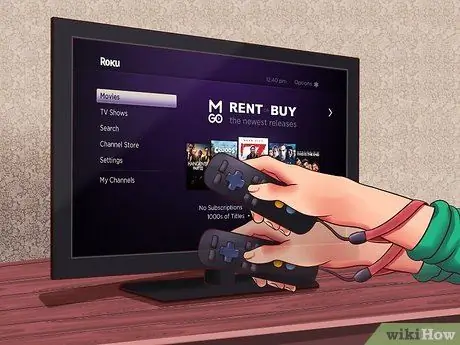
चरण 2. अपना स्ट्रीमिंग सेवा रेंटल खाता खोलें, या एक नया बनाएं।
यदि आपके पास नेटवर्क मीडिया प्लेयर स्थापित है, तो आपके द्वारा सब्सक्राइब की गई स्ट्रीमिंग सेवा पर नेविगेट करने के लिए दिए गए रिमोट का उपयोग करें। यदि आपके पास अभी तक कोई खाता नहीं है, तो आप खाता बनाने के लिए नेटवर्क प्लेयर का उपयोग कर सकते हैं, फिर बिलिंग जानकारी दर्ज कर सकते हैं, या किसी मौजूदा खाते से जुड़ सकते हैं।

चरण 3. एक फिल्म का चयन करें।
रिमोट के साथ, हमेशा की तरह विकल्पों पर नेविगेट करें। यह विधि लगभग पिछली पद्धति के समान ही है, और कंप्यूटर के माध्यम से एक्सेस करते समय आपके ऑनलाइन खाते के समान मूल सामग्री होती है। अगर आप अपने लैपटॉप पर नेटफ्लिक्स मूवी देख रहे हैं और यह मूवी के बीच में रुक जाती है, तो आप इसे अपने टीवी पर फिर से शुरू कर सकते हैं।
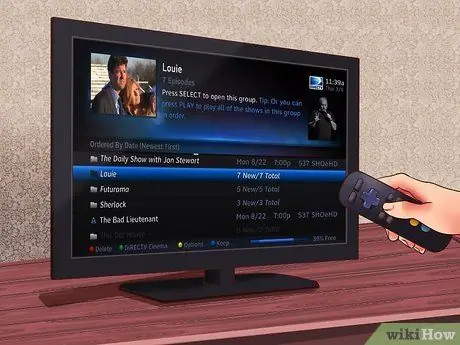
चरण 4। दूसरा तरीका है पे-पर-व्यू सिस्टम पर मूवी किराए पर लेना या अपने केबल प्रदाता से प्रसारण खरीदना।
मूवी किराए पर लेने का क्लासिक तरीका सीधे अपने केबल प्रदाता से पे-पर-व्यू किराए पर लेना है, या अपने केबल प्रदाता के माध्यम से ऑन-डिमांड या रिकॉर्ड किए गए वीडियो विकल्प खरीदना है। आम तौर पर आप मेनू स्क्रीन पर उपलब्ध मूवी देख सकते हैं, एक का चयन कर सकते हैं, और आप इसे तुरंत या निर्दिष्ट समय पर देख सकते हैं। यह शुल्क आपके केबल बिल में शामिल किया जाएगा।
विधि 3 का 3: वीडियो कैसेट किराए पर लेना
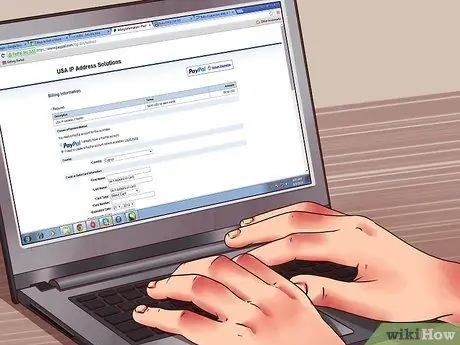
चरण 1. नेटफ्लिक्स डीवीडी खाते से जूझना।
यदि आप एक डीवीडी कैसेट चाहते हैं, तो डिस्क किराए पर लेने का सबसे आम तरीका नेटफ्लिक्स, या किसी अन्य डीवीडी डिलीवरी सेवा का उपयोग करना है। नेटफ्लिक्स के साथ, आप अपनी पसंद की फिल्मों का लाइनअप चुन सकते हैं। फिर फिल्म को एक लिफाफे में पैक किया जाएगा और कुछ दिनों के भीतर सीधे आपके पते पर भेज दिया जाएगा। आप फिल्म को जब तक चाहें तब तक रख सकते हैं और प्रदान किए गए लिफाफे के साथ इसे मुफ्त में वापस कर सकते हैं। आप चाहें तो अपने स्ट्रीमिंग खाते के साथ इन सेवाओं का उपयोग कर सकते हैं, या आप उनमें से किसी एक को चुन सकते हैं। नेटफ्लिक्स से डीवीडी किराए पर लेने के लिए साइन अप करने का तरीका यहां दिया गया है:
- एक बिलिंग योजना चुनें। कई प्रकार के ospi सर्विस पैकेज हैं, जिनमें से कुछ अन्य की तुलना में अधिक महंगे हैं। अगर आप सिर्फ स्ट्रीमिंग सेवा चाहते हैं, तो यह सबसे सस्ता विकल्प है। यदि आप स्ट्रीमिंग और डीवीडी सेवाएं चाहते हैं, तो उनकी कीमत अधिक होगी। नवीनतम मूल्य निर्धारण विकल्पों के लिए नेटफ्लिक्स के साथ जांचें।
- अपनी बिलिंग जानकारी और शिपिंग पता दर्ज करने के बाद, आप एक उपलब्ध डीवीडी का चयन कर सकते हैं और इसे शिपिंग सूची में जोड़ सकते हैं। स्ट्रीमिंग की तुलना में, नेटफ्लिक्स पर डीवीडी पर हजारों और फिल्में उपलब्ध हैं।
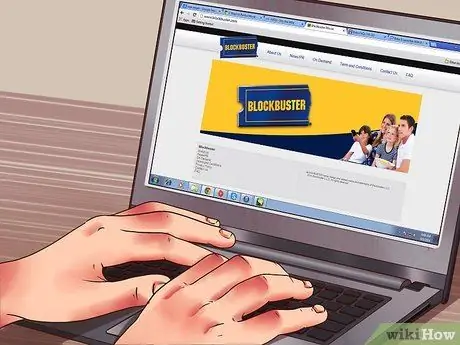
चरण 2. दूसरा तरीका।
अन्य सेवाएं नेटफ्लिक्स जैसी ही चीजें पेश करती हैं, लेकिन डीवीडी पर शिप करने के लिए उपलब्ध फिल्मों की संख्या में थोड़ी भिन्नता हो सकती है। यदि आप नेटफ्लिक्स सेवा से संतुष्ट नहीं हैं, तो निम्न में से कुछ सेवाओं का प्रयास करें:
- फिल्मों
- डीवीडी एवेन्यू
- डीवीडी बार
- वॉल-मार्ट डीवीडी रेंटल

चरण 3. अपने क्षेत्र में रेडबॉक्स देखें।
यदि आप मासिक शुल्क से बंधे नहीं रहना चाहते हैं, तो फिल्मों को किराए पर लेने का अगला आम तरीका अपने क्षेत्र में रेडबॉक्स की खोज करना है। आमतौर पर रेडबॉक्स फास्ट फूड रेस्तरां, किराने की दुकानों, शॉपिंग सेंटर और अन्य जगहों पर पाया जाता है, रेडबॉक्स एक टच स्क्रीन कियोस्क है जिसका उपयोग कई फिल्मों का चयन करने के लिए किया जा सकता है, क्रेडिट कार्ड से भुगतान करके, आप तुरंत डीवीडी घर ले जा सकते हैं।
- आप Google मानचित्र एप्लिकेशन पर निकटतम रेडबॉक्स स्थान खोज सकते हैं, या आप कंपनी की वेबसाइट पर पता लगा सकते हैं, फिर अपना क्षेत्र कोड दर्ज करें और अपने क्षेत्र में रेडबॉक्स सूची में खोजें।
- आप डीवीडी को जितनी देर तक चाहें रख सकते हैं, लेकिन इसमें लगभग 12,000 डॉलर का इजाफा होगा, इसलिए यह सबसे अच्छा है कि आप इसे जल्द ही वापस कर दें। आप डीवीडी को किसी भी रेडबॉक्स कियोस्क पर भी वापस कर सकते हैं, न कि केवल जहां आपने उन्हें किराए पर लिया था।
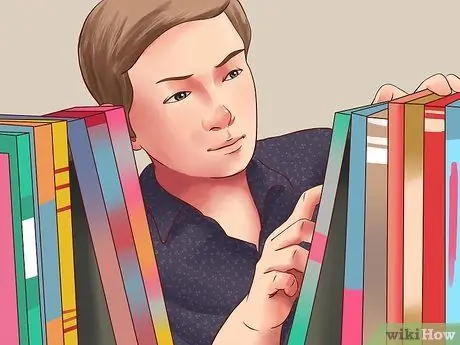
चरण 4। अपने स्थानीय मुफ्त डीवीडी किराये की दुकान पर जाएं।
यदि आप मुफ्त में डीवीडी उधार लेना चाहते हैं, तो सबसे अच्छा विकल्प है कि आप उन्हें अपनी स्थानीय मुफ्त डीवीडी दुकान पर उधार लें। अधिकांश मुफ्त डीवीडी रेंटल में पुरानी और नई डीवीडी का विशाल चयन होता है। आपको यहां नवीनतम फिल्में खोजने में मुश्किल हो सकती है, लेकिन आप क्लासिक्स और विदेशी फिल्में पा सकते हैं जिन्हें आप कभी नहीं जानते थे। इसके अलावा, यह जगह नि:शुल्क है। काफी दिलचस्प है ना?
- अधिकांश डीवीडी किराये की दुकानें उन्हें वापस करने के लिए एक सप्ताह तक की अनुमति देती हैं, और देर से शुल्क या जुर्माना आमतौर पर एक किताब उधार लेने के जुर्माने से अधिक होता है। आमतौर पर आप पांच डीवीडी तक उधार ले सकते हैं, लेकिन विवरण इस बात पर निर्भर करता है कि डीवीडी कहां उधार ली गई है।
- अगर आपके पास डीवीडी उधार कार्ड नहीं है, तो आपको अपना आईडी या आईडी दिखाना होगा, लेकिन आप कार्ड के लिए साइन अप कर सकते हैं और आप तुरंत मूवी उधार ले सकते हैं। अपने नजदीकी डीवीडी रेंटल पर जाएं और सूचना अनुभाग में अधिक जानकारी मांगें।

चरण 5. आप जहां रहते हैं उसके आस-पास इंडी मूवी रेंटल देखें।
जबकि फ़ैमिली वीडियो और ब्लॉकबस्टर जैसी फ़्रैंचाइजी बाजार पर हावी हैं, कुछ क्षेत्रों में ऑनलाइन स्ट्रीमिंग सेवाएं बहुत मुश्किल हैं, हालांकि कुछ किराये की जगहें जो कुछ और दुर्लभ फिल्में प्रदान करती हैं, कुछ शहरों में अभी भी मौजूद हैं। यदि आपको 50 के दशक की ड्राइव-इन मॉन्स्टर मूवी स्कोलॉक, बेबीसिटर्स स्लेशर फ्लिक्स और इतालवी नव-यथार्थवाद जैसी फिल्में पसंद हैं, तो आप अपने स्थानीय मूवी रेंटल शॉप पर एक ढूंढ सकते हैं। यदि आप अमेरिका में रहते हैं, तो यहां वे स्थान हैं जहां क्लासिक फिल्में उपलब्ध हैं:
- ब्लूमिंगटन में प्लान 9 फिल्म एम्पोरियम, IN
- सिएटल, WA. में बिजूका वीडियो
- ओटोवा में ग्लीबे वीडियो इंटरनेशनल
- सैन फ्रांसिस्को, सीए में ले वीडियो
- शिकागो, IL. में अजीब जुनून







